Konfigurasi DHCP Server pada MikroTik
Desember 05, 2018
Add Comment
DHCP Server (Dynamic Host Configuration Protocol) adalah aturan untuk memberikan ip secara dinamis pada client, sehingga client tak perlu lagi mengisi ip di setelan jaringannya. Pada postingan ini saya akan membuat sebuah tutorial konfigurasi DHCP Server di MikroTik (RouterOS).
Tambahkan dan Atur interface pada Virtual Machine menjadi seperti dibawah.
Setelah itu ubah interface Vmnet 8 (NAT) menjadi Host-only dengan masuk ke Edit > Virtual Network Editor, hilangkan centang pada kolom Use local DHCP.
Nyalakan RouterOS nya, ketika diminta username ketikkan admin dan password dikosongkan lalu Enter.
Berikan ip pada interface ether2 agar bisa mengkonfigurasi secara GUI dengan menggunakan Winbox.
Pada sisi client atur konfigurasi ip address yaitu di adafter Vmnet 1.
Login menggunakan Winbox memalui ip address /mac address, username admin dan password dikosongkan.
Setelah masuk berikan ip address di interface ether3.
Ubah nama interface ether3 di menu interface misalnya menjadi DHCP.
Setelah mengubah nama interfacenya sekarang kita masuk pada menu IP > DHCP Server.
Klik tombol DHCP Setup untuk menambahkan dhcp_pool yang baru, kemudian pilih interface yang ingin diberikan DHCP Server.
Masukkan Network ID yang ada pada interface DHCP.
Berikan alamat gateway yaitu ip interface DHCP.
Berikan jumlah host yang akan diberikan, misalkan disini saya memberikan DHCP untuk 15 host. Misalnya 10.1.0.11 - 10.1.0.25.
Berikan Preferred DNS dengan alamat gateway yang diketik pada langkah sebelumnya yaitu 10.1.0.1 dan Alternate DNS dari google yaitu 8.8.8.8.
Berikan juga lease time atau berapa lama DHCP ini akan memberikan ip, bila lease time sudah habis maka host tersebut akan menerima alamat ip yang baru. Misalnya saya meberikan DHCP selama 3 hari.
Konfigurasi menambahkan dhcp_pool sudah beres.
Lakukan Disabled > Enabled pada adafter Vmnet 8 agar adafter tersebut mendapatkan alamat ip dari server.
Setelah selesai klik kanan pada adafter tersebut lalu klik Status > Details bila sudah mendapat ip maka DHCP Server sudah berhasil.
Bila masih bingung cek video dibawah untuk lebih jelasnya.
Bila ada pertanyaan comment dibawah, Jangan lupa share bila bermanfaat ^^.
Salam TKJ










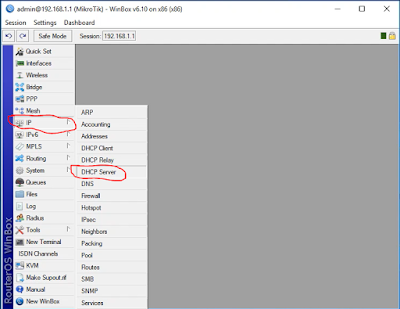


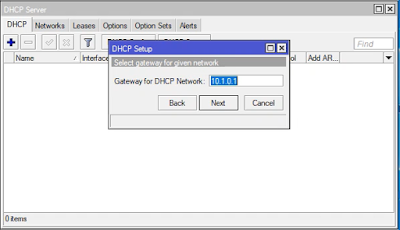






0 Response to "Konfigurasi DHCP Server pada MikroTik"
Posting Komentar